WordやExcelに今なお残る保存のためのツールバーボタンがフロッピーディスクを模したシンボルになっているように、OSとの対話は、クラウドとの対話のためのメタファーに過ぎなくなる。そんな時代のWindows作法について、これからじっくりと考えていかなければならない。
ファイルとアプリとウィンドウ
モバイルノートPCで一般的なフルHDの13.3型液晶を推奨の150%拡大で使う場合、デスクトップ下部に横たわるタスクバーに表示できるタスクバーボタンは19個だ。スタートボタンを入れて20個。これらがダイレクトにWindowsと対話することができるトリガーとなる。
Windows 10では、タスクバーボタンのサイズを小さくできたし、そうしてなくても、多くのボタンをピン留めすると表示しきれないものについては次行に切り替えて表示させることができた。でも、Windows 11ではその方法が見つからない。最右端のボタンの左側に縦棒が表示されていて上限を超えていることがかろうじて分かる。
Windows OSでは、デスクトップと呼ばれる仮想の机の上に、アプリの作業領域をウィンドウとして開き、そのエリアで作業をする。ウィンドウを開くには、アプリを開いてもいいし、ファイルを明示的に開こうとすれば、そのファイルを作ったアプリがそのファイルを開く。
アプリには、データをファイルとして扱うものもあれば、そうでないものもある。また、データファイルを扱わないアプリもある。さらには、データファイルの在処は、目の前のPCの中にあるのか、クラウドサービスが預かっていて、それをネットワーク越しに開いているのかを、ほぼ気にする必要がなくなりつつある。
ぼくらはPCを開き、Windowsのデスクトップが表示されると、タスクバーボタンの中から、これから使いたいアプリを開くか、エクスプローラーを開いてOSのファイルシステム内を徘徊し、過去に作ったファイルを探し出して開いて作業の続きをする。
新たにファイルを作る場合は、アプリを開いて作業し、その結果を新規にしかるべき場所に保存するか、先にしかるべき場所に空のファイルを作って、それを開くかのどちらかで作業を始める。
おおざっぱに言えば、それがWindows OSでの作業のすべてだった。分かってしまえば簡単なことだが、それを理解する必要があるのかどうかは微妙だ。実際、モバイルOSでは、ファイルの概念は希薄だ。
タスクバーボタンの意味
Windowsにインストールした多くのアプリは、スタートボタンを経由してアクセスできる。これは今も変わらない。それらのうち、よく使うアプリをタスクバーボタンにピン留めすることで、目的のアプリを開くまでの手間を省略することができる。
開いているウィンドウについてもタスクバーボタンとして表示されるが、ウィンドウを閉じればそのボタンは消える。表示したままにしておくときにはピン留めだ。
タスクバーボタンにはファイルやフォルダをピン留めすることはできない。どんなに頻繁に使うファイルやフォルダであってもエクスプローラーを経由する必要がある。例えば、エクスプローラーのクイックアクセスに登録すれば、エクスプローラーのタスクバーボタンでのジャンプリストとして利用できる。
各アプリのタスクバーボタンも似たようなもので、その右クリックで、過去に開いたファイルの履歴をたどることができる。
ここで問題だ。なんらかの一覧表を作ったとしよう。ジャンプリスト経由で開くには、それをExcelで作ったのかWordで作ったのかを人間が覚えておく必要がある。その一方で、ファイルからアプリを開くのであれば、そのファイルを作ったアプリを覚えておく必要はない。勝手にアプリがファイルを開いてくれるからだ。
Windows 10までのタスクバーは、こうした作業の段取りに、それなりにうまく対応できていた。ファイルが開いているか、アプリが開いているかといったことを気にしなくてもよくなり、目の前にあるボタンをつっつけばそれでよかった。
だが、Windows 11は、ボタンへのダイレクトなアクセス個数を制限してしまい、それ以上はスタートボタンを経由しろという。当然、作業は煩雑になる。もちろん、高解像度の大画面ディスプレイを使えばボタンの数は増えるが上限がなくなるわけではない。何よりも、大きなディスプレイを使ったときと、ノートPCのような小さなディスプレイを使うときの体験が異なるものになってしまう。
Windows 11は、いったい自分自身をどのように使ってほしいのだろうか。
探せないアプリ
スマホでもそうだが、アプリは多くのものを入れると、いちいちその名前などは覚えていられなくなる。前回紹介したようなスマートウォッチ/バンドのコントロールアプリにしても、realme製品は「realme Link」という名前なので見つかりやすいが、Oppoの製品は「HeyTap Health」という名前だ。
さらにアプリの一覧を見ても、名前全体が表示されるわけではないので探しにくくもある。アプリの一覧に並ぶアイコンのひとつひとつが、どんなアプリなのかを完全に把握しているユーザーはそれほど多くないのではないだろうか。
PCの場合は、スマホほどアプリの数は多くないかもしれない。それでも常用アプリ以外は名前を覚えられない。名前順に並んでいても、日本語環境ではカタカナ表記とアルファベット表記があってややこしい。例えばバッファローのWi-Fiルーターの管理アプリの名前は「エアステーション設定ツール」で「バッファロー」をキーワードに探し出すのが難しい。
ブラウザのお気に入りに代わってサイトのアプリ化が一般的になり、通常のアプリと同様に、サイトをピン留めしてアプリのように使うようになった今、アプリの範疇は拡がる一方だ。
かくして、フルHD150%表示のデスクトップでは、上限19個というタスクバーボタン表示の争奪戦が始まる。ボタンをつっつくだけでダイレクトに開く特権階級のアプリの特等席だ。
さよならローカル、アプリを使うなウェブを使え
はみ出しツールバーボタンアクセス不可については、日本マイクロソフトの広報を経由して製品担当に問い合わせてもらったところ、現時点ではWindows 11の仕様であるが、ユーザーや顧客からの改善要望もあり、今後のアップデートなどで対応できないか米国本社にフィードバックを入れているとのことだった。仕様が変わるかどうかの可否や時期は未定だが、可能性は十分あるという。
Windowsの開発に携わる人々は、タスクバーなどほとんど使っていないのかなと思うことがある。
IDE(Integrated Development Environment)と呼ばれる開発環境に入ったら、そこにずっといて、たまにブラウザを開く程度なのかもしれない。あのアプリ、このアプリを行ったり来たりということは、少なくとも仕事をしている最中にはなさそうだ。少なくとも、タスクバーボタンを愛用していれば、数が増えたときにはみ出したボタンにアクセスする方法を排除するという発想は生まれない。
コンシューマは違う。今Netflixで映画を見ているかと思えば、途中で飽きて、YouTubeに切り替え、コメント欄で見つけたリンクをつついてブラウザを開いたかと思えば、Twitterのタイムラインを遡る。そして、思い出したようにFacebookやInstagramをのぞいたりする。そうこうしているうちに、翌日の用事を思い出して、WordやExcel、PowerPointを開いて作業の続きをする。もうデスクトップにどんなウィンドウが開いているのかをインスタントに把握するのは不可能だ。ブラウザも無数のタブを開いている。
もしかしたら、WindowsはPCからローカルという考え方を排除しようとしているのかもしれない。かつてアプリは必ずローカルにあった。ファイルもローカルにあった。だからネットワークに接続していないPCでもそれなりに便利に使うことができた。
今、インターネットに接続していないPCというのはほぼ考えられない。あれもできないこれもできないという環境の中でいつもの作業をこなすのは不可能に近い。極端な話、ローカルに何もなくてもブラウザがあればなんとかなる。かくしてWindows OSは、ファイルシステムを捨て、ファイルを捨て、アプリを捨てるつもりなんだろう。Windows 11は、その兆しとなるOSだ。
今はまだ、ゲームのリッチな表現や、長大な撮影済み動画素材の編集などで、ローカルパワーが求められてはいるが、それが永遠に続くことはなさそうだ。
それでもローカルパワーは必要だ。大量のデータトラフィックをさばき、それを目の前のユーザーのストレスを最小限にするよう瞬時にレンダリングして表示する。データのストリームの処理はエッジで引き受けないとクラウド側のリソースは破綻する。
ローカルパワーの大小がどれほどPCの使い心地に寄与するかは、Chromebookを使ってみるとよく分かる。高価な高性能Chromebookと、エントリーモデルのChromebookを並べて使うと、こうもローカルパワーが使い勝手に影響を与えるのかと痛感する。Windowsもきっとそうなる。ゲーミングPCのリアルタイム感は、そんな将来のPCの使われ方への前哨戦とも言える。











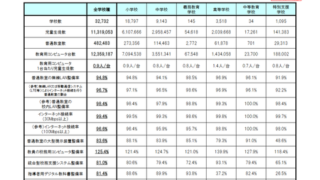



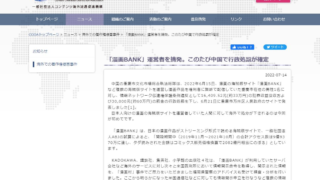





コメント